Signiere deine App-Bundles selbst
Aktualisiert am 24. Mai 2023 von Jan Bunk

Für maximale Sicherheit und Flexibilität können wir unseren Unternehmenskunden unsignierte Versionen ihrer Android-App zur Verfügung stellen, damit sie diese selbst signieren können.
Voraussetzungen
- Aktiviere die selbst signieren in deinem Dashboard
jarsigner
Dieser ist im Java Developer Kit (JDK) enthalten, aber nicht in der Java Runtime Environment (JRE). Aktuelle Versionen des JDKs findest du leicht bei AdoptOpenJDKkeytool
Auch im JDK enthalten.
Schlüssel generieren
Wenn du noch keine Signierschlüssel hast, kannst du sie wie folgt generieren.
keytool -genkey -noprompt -v -keystore {key_file_name}.jks -storetype JKS -keyalg RSA -keysize 2048 -validity 99999 -alias {key_alias} -dname "OU=IT, O={organization}" -storepass {storepass} -keypass {keypass}key_file_name
Beispiel: key0Du kannst einen beliebigen Namen für die Schlüsseldatei verwenden. Zur Sicherheit solltest du nur ASCII-Zeichen und Ziffern verwenden.
key_alias
Beispiel: key0Du kannst einen beliebigen Alias verwenden, ich mache es mir normalerweise einfach indem ich ihn genauso benenne wie die Schlüsseldatei. Zur Sicherheit solltest du nur ASCII-Zeichen und Ziffern verwenden.
organization
Beispiel: webtoapp.designDer Name deines Unternehmens.
storepass
Beispiel: LWRrjdrnXW1NSYzUDLHkaa5uCesmELEEin sicheres Passwort für deinen Keystore.
keypass
Beispiel: SYspVNgpUbintxdZrlKPx3vfYBvP7wdEin sicheres Passwort für deinen Schlüssel
Signieren eines unsignierten App-Bundles
jarsigner -sigalg SHA256withRSA -digestalg SHA-256 -keystore {key_file_name}.jks -keypass {keypass} -storepass {storepass} {bundle_name}.aab {key_alias}Die meisten Variablen hier sind aus dem vorherigen Schritt.
bundle_name
Beispiel: app-releaseDer Dateiname deines unsignierten App-Bundles.
Du hast dein App-Bundle noch nicht? Lade dein App-Bundle hier herunter
Du kannst die Signatur mit dem folgenden Befehl verifizieren. Die Warnung, dass du ein selbstsigniertes Zertifikat verwendet hast, kannst du ignorieren.
jarsigner -verify {bundle_name}.aabHochladen des App-Bundles
Folge jetzt einfach der regulären Schritte zur Veröffentlichung einer App im Google Play Store.
Wenn du zum App-Upload-Bereich kommst, lade einfach das App-Bundle hoch, das du gerade signiert hast.
Verwandte Artikel
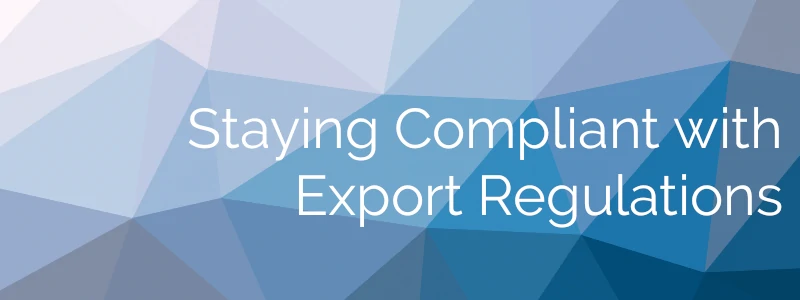
Export-Compliance im App Store & Play Store
Du musst einige Exportbestimmungen beachten, denn Apps zählen als Verschlüsselungssoftware und App-Downloads zählen als Export aus den USA.

Zugriff auf dein Google Developer-Konto gewähren
Um deine App zu veröffentlichen, brauchst du ein Entwicklerkonto. Hier erfährst du, wie du uns Zugang zu deinem Konto gewähren kannst, damit wir dir bei bestimmten Problemen helfen können.

Ausfüllen der Informationen, um deine App in Amazons App Store zu veröffentlichen
Die Veröffentlichung deiner Android App im Amazon App Store ist kostenlos und sehr einfach im Vergleich zur Veröffentlichung im Google Play Store oder Apple App Store.

Jan Bunk
Mit einem Hintergrund in Informatik hat Jan webtoapp.design gegründet und die Software entwickelt, die Websites in Apps umwandelt. Mit der Erfahrung und dem Feedback aus Hunderten veröffentlichter Apps schreibt er leicht verständliche Anleitungen, die dir bei allem rund um App-Erstellung, Veröffentlichung und Wartung helfen.